学习Qt Charts - Qt Charts的坐标轴
这次来学学Qt chart 的坐标轴
有这么一组数据:
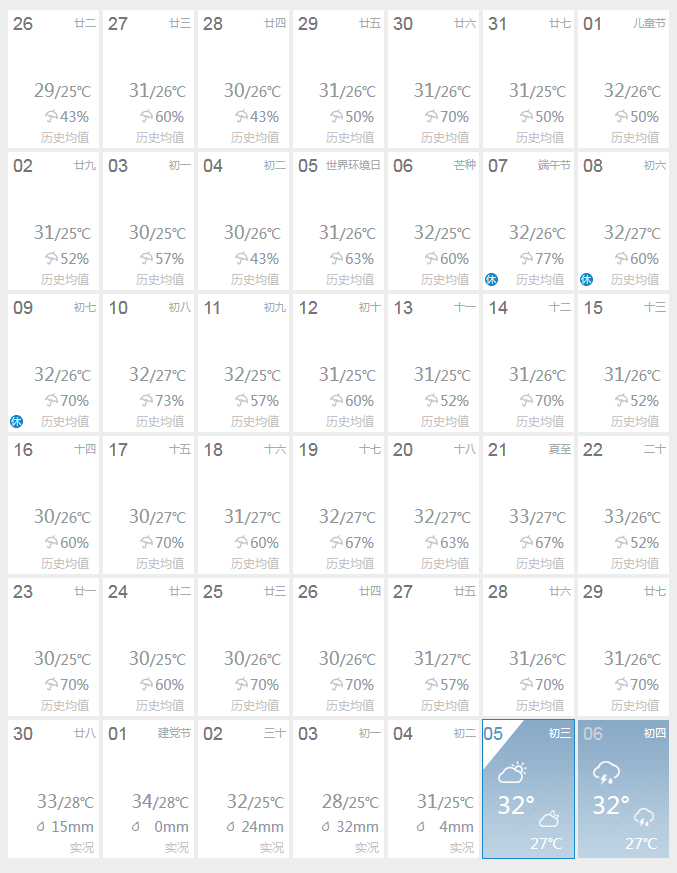
这是深圳市2019年6月份的天气预报(来自中国天气网:深圳),里面有每天的最高温度,把这最高温度做成个数组,如下:
int daily_temp_max[30] = [32,
31,30,30,31,32,32,32,
32,32,32,31,31,31,31,
30,30,31,32,32,33,33,
30,30,30,30,31,31,31,
33];
按照之前的笔记,建立一个可以用Qt Chart的工程,并把上面的数据用折线图显示出来,代码如下:
Dialog::Dialog(QWidget *parent) :
QDialog(parent),
ui(new Ui::Dialog)
{
ui->setupUi(this);
int daily_temp_max[30] = {32,
31,30,30,31,32,32,32,
32,32,32,31,31,31,31,
30,30,31,32,32,33,33,
30,30,30,30,31,31,31,
33};
QLineSeries* temp_max_series = new QLineSeries();
for(int i=0;i<30;i++)
temp_max_series->append(i,daily_temp_max[i]);
chart = new QChart();
chart->addSeries(temp_max_series);
ChartView = new QChartView(this);
ChartView->setChart(chart);
ui->containfer->addWidget(ChartView);
}
显示结果为:
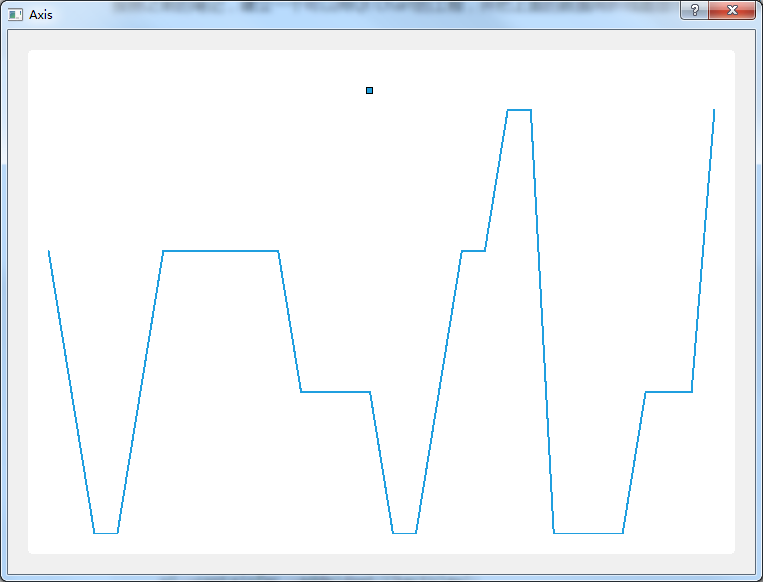
上图中只能看想到一条折线,此外看不出任何信息,不知道这个图标表示的是什么数据,数据范围是什么,
现在来给图表加上坐标轴,让图表表示的数据有意义
1. 使用QChart API 添加默认的坐标轴
QChart类有个API:
void QChart::createDefaultAxes()
可以根据QChart中已有的图表创建坐标轴,在程序中调用该函数,代码为:
Dialog::Dialog(QWidget *parent) :
QDialog(parent),
ui(new Ui::Dialog)
{
ui->setupUi(this);
int daily_temp_max[30] = {32,
31,30,30,31,32,32,32,
32,32,32,31,31,31,31,
30,30,31,32,32,33,33,
30,30,30,30,31,31,31,
33};
QLineSeries* temp_max_series = new QLineSeries();
for(int i=0;i<30;i++)
temp_max_series->append(i,daily_temp_max[i]);
chart = new QChart();
chart->addSeries(temp_max_series);
chart->createDefaultAxes();
ChartView = new QChartView(this);
ChartView->setChart(chart);
ui->verticalLayout->addWidget(ChartView);
}
显示结果为:
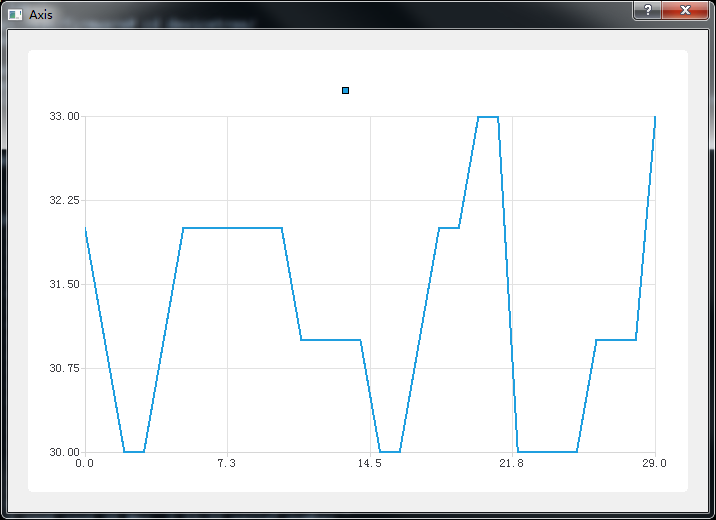
2. 手动添加坐标轴
首先使用QValueAxis来创建坐标轴,如下:
Dialog::Dialog(QWidget *parent) :
QDialog(parent),
ui(new Ui::Dialog)
{
ui->setupUi(this);
int daily_temp_max[30] = {32,
31,30,30,31,32,32,32,
32,32,32,31,31,31,31,
30,30,31,32,32,33,33,
30,30,30,30,31,31,31,
33};
QLineSeries* temp_max_series = new QLineSeries();
for(int i=0;i<30;i++)
temp_max_series->append(i,daily_temp_max[i]);
chart = new QChart();
chart->addSeries(temp_max_series);
axisX = new QValueAxis();
axisY = new QValueAxis();
chart->addAxis(axisX,Qt::AlignBottom);
chart->addAxis(axisY,Qt::AlignLeft);
axisX->setRange(0, 30);
axisY->setRange(28, 35);
temp_max_series->attachAxis(axisX);
temp_max_series->attachAxis(axisY);
ChartView = new QChartView(this);
ChartView->setChart(chart);
ui->verticalLayout->addWidget(ChartView);
}
上面代码中:
axisX = new QValueAxis();
axisY = new QValueAxis();
是用来创建坐标轴的,这里创建2个坐标轴,然后把X轴添加到图表的底部,Y轴添加到图表的左边:
chart->addAxis(axisX,Qt::AlignBottom);
chart->addAxis(axisY,Qt::AlignLeft);
然后设置坐标轴的范围,由于有30个数据,所以把X轴设置为0-30,要显示的数据最大值为33,最小值为30,这里把Y轴设置为29-34,然后跟temp_max_series关联起来:
axisX->setRange(0, 30);
axisY->setRange(29, 34);
temp_max_series->attachAxis(axisX);
temp_max_series->attachAxis(axisY);
最后显示结果如下:

3.datatime
Dialog::Dialog(QWidget *parent) :
QDialog(parent),
ui(new Ui::Dialog)
{
ui->setupUi(this);
int daily_temp_max[30] = {32,
31,30,30,31,32,32,32,
32,32,32,31,31,31,31,
30,30,31,32,32,33,33,
30,30,30,30,31,31,31,
33};
QLineSeries* temp_max_series = new QLineSeries();
QDateTime Time;
for(int i=0;i<30;i++)
{
Time.setDate(QDate(2019, 6 , i+1));
temp_max_series->append(Time.toMSecsSinceEpoch(),daily_temp_max[i]);
}
chart = new QChart();
chart->addSeries(temp_max_series);
QDateTimeAxis *axisX = new QDateTimeAxis;
QDateTime TimeMin;
QDateTime TimeMax;
TimeMin.setDate(QDate(2019, 6 , 1));
TimeMax.setDate(QDate(2019, 6 , 30));
axisX->setRange(TimeMin,TimeMax);
axisX->setTickCount(10);
axisX->setFormat("yyyy/M/d");
axisX->setTitleText("Date");
chart->addAxis(axisX, Qt::AlignBottom);
axisY = new QValueAxis();
chart->addAxis(axisY,Qt::AlignLeft);
axisY->setRange(29, 34);
temp_max_series->attachAxis(axisX);
temp_max_series->attachAxis(axisY);
ChartView = new QChartView(this);
ChartView->setChart(chart);
ui->verticalLayout->addWidget(ChartView);
}
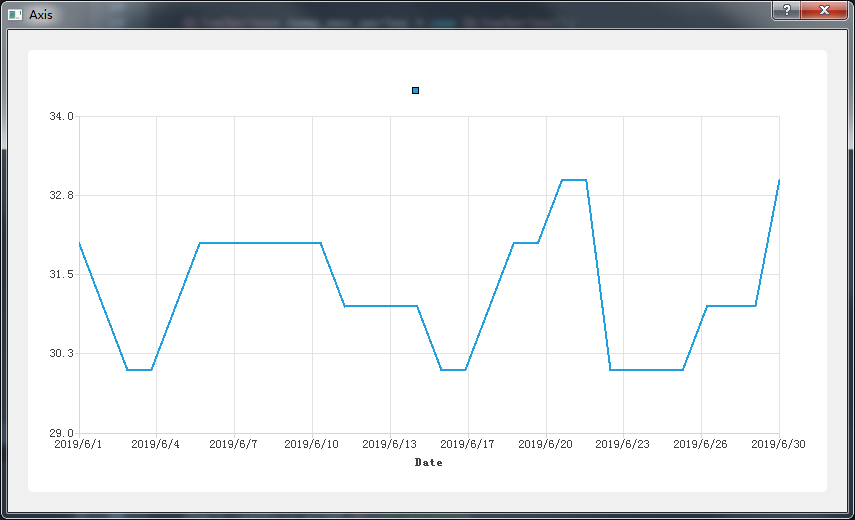
学习Qt Charts - Qt Charts的坐标轴的更多相关文章
- qt学习教程1.qt开发环境搭建
qt学习教程1.qt开发环境搭建 首先下载qt 下载地址:http://download.qt.io/archive/qt/ 此教程使用的版本为5.1.1 下载好后,打开安装包,然后点下一步 选择一个 ...
- QT入门学习笔记1:为什么要选QT及QT软件下载
为什么选择QT? Qt突出的优势: ◆ Qt 是基于 C++ 的一种语言扩展(Extention) C/C++ 目前还是一种很多人都在学习的语言. Qt的好处就在于Qt本身可以被称作是一种 C++ 的 ...
- PyQt学习随笔:Qt Designer调用帮助时报错找不到assistant.exe文件的解决办法
老猿是按照<第15.5节 PyQt5安装与配置>步骤安装的PyQt及相关工具,但最近在Qt Designer中点击帮助相关菜单时报错找不到assistant.exe文件,如图: 按照报错信 ...
- PyQt(Python+Qt)学习随笔:Qt Designer中部件的autoFillBackground属性
autoFillBackground属性可以确认部件背景是否自动填充,如果自动填充,Qt会在调用Paint事件之前填充部件的背景.使用的颜色由部件调色板中的QPalette.window 角色定义(关 ...
- PyQt(Python+Qt)学习随笔:Qt Designer中部件的accessibleDescription和accessibleName辅助阅读属性
accessibleDescription和accessibleName属性都是用于残疾人辅助阅读的,这两个属性都有国际化属性(关于国际化请参考<PyQt(Python+Qt)学习随笔:Qt D ...
- PyQt(Python+Qt)学习随笔:Qt Designer中部件的toolTip、toolTipDuration、statusTip、whatsThis属性
toolTip属性 toolTip属性设置部件的toolTip提示信息,toolTip提示信息在鼠标放到控件上会浮动出一个小框显示提示信息.默认情况下,仅显示活动窗口子部件的toolTip,可以通过在 ...
- PyQt学习随笔:Qt事件类QEvent详解
QEvent类是PyQt5.QtCore中定义的事件处理的基类,事件对象包含了事件对应的参数. <Python & PyQt学习随笔:PyQt主程序的基本框架>介绍了PyQt程序通 ...
- PyQt学习随笔:Qt中Model/View中的怎么构造View匹配的Model
老猿Python博文目录 老猿Python博客地址 在<PyQt学习随笔:Qt中Model/View相关的主要类及继承关系>介绍了Model/View架构的主要类,在实际使用时,view相 ...
- PyQt(Python+Qt)学习随笔:Qt Designer中窗口对象的windowFilePath属性
windowFilePath属性仅对窗口对象有效,用于关联一个窗口和对应的文件及路径. 当窗口没有设置标题属性的情况下,则窗口标题展示展示windowFilePath对应的文件名的信息(路径信息不展示 ...
- PyQt(Python+Qt)学习随笔:Qt Designer中QAbstractButton派生按钮部件的shortcut 属性
shortcut 属性保存与按钮关联的快捷键.可以使用shortcut()和setShortcut(QKeySequence)访问和设置该属性. 关于这个属性官网介绍的不多,经老猿实际验证,它与tex ...
随机推荐
- JWT 基本使用
JWT 基本使用 在上一节中 session 共享功能使用 redis 进行存储,用户量激增时会导致 redis 崩溃,而 JWT 不依赖服务器,能够避免这个问题. 1.传统 session 1.1. ...
- Python正则表达式的七个使用范例
本文由 伯乐在线 - 左手的灵魂 翻译.未经许可,禁止转载!英文出处:thegeekstuff.欢迎加入翻译组.http://blog.jobbole.com/74844/ 作为一个概念而言,正则表达 ...
- reboot 就是 poweroff 然后power on
halt Shut down and halt the system poweroff Shut down and power-off the system reboot [ARG] Shut dow ...
- Windows(受控主机)上配置
Powershell版本要求及配置 windows需要使用Powershell4.0及以上版本,入下图所示,如果不是4.0及以上的需要升级 一.升级Powershell至3.0+ 1. 下载并安装Mi ...
- k8s总结复习
一.k8s介绍 Kubernetes(k8s)是Google开源的容器集群管理系统.在Docker技术的基础上,为容器化的应用提供部署运行.资源调度.服务发现和动态伸缩等一系列完整功能,提高了大规模 ...
- linux基础之进阶命令二
本节内容 基础命令二: 1. alias:查看和设置别名(alias:别名) alias 'ren=ls -ld' \ren 可不取消别名,执行ren原本的命令 2. unalia ...
- shell基础之后台运行脚本
使shell脚本后台执行,基本的方法有两种,第一种为在脚本后面追加&符号,第二种为在脚本前面使用nohup命令,结尾再追加&符号 一.后台运行脚本1 1.执行脚本test.sh:./t ...
- python文件处理(对比和筛选)版本2
场景:对比两个txt文件的差异,将对比结果写入html,将不同部分写入另一个txt #!/user/bin/python #!coding=utf-8 # -*- coding: utf-8 -*- ...
- PHP相关session的知识
由于http协议是一种无状态协议,所以没有办法在多个页面间保持一些信息.例如,用户的登录状态,不可能让用户每浏览一个页面登录一次.session就是为了解决一些需要在多页面间持久保持一种状态的机制.P ...
- https 真的安全吗,可以抓包吗,如何防止抓包吗
Android_interview github 地址 大家好,我是程序员徐公,加上实习,有五年中大厂经验.自荐一下,可以关注我的微信公众号程序员徐公 公众号程序员徐公回复黑马,获取 Android ...
